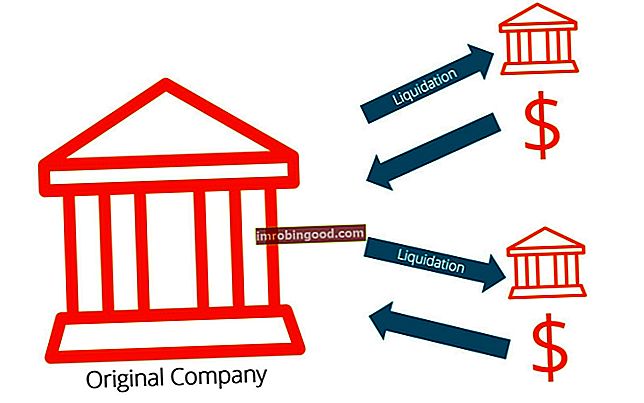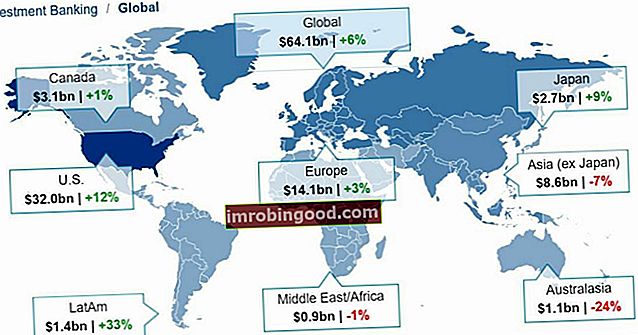#REF-virhe ("ref" tarkoittaa viittausta) on viesti, jonka Excel näyttää, kun kaava viittaa soluun, jota ei enää ole, mikä johtuu yleensä solujen poistamisesta, joihin kaava viittaa. Jokainen hyvä rahoitusanalyytikko Analyytikko Trifecta®-opas Lopullinen opas siitä, miten olla maailmanluokan finanssianalyytikko. Haluatko olla maailmanluokan rahoitusanalyytikko? Haluatko seurata alan johtavia parhaita käytäntöjä ja erottua joukosta? Analyytikko Trifecta® -niminen prosessi koostuu analytiikasta, esityksestä ja pehmeistä taidoista tietää kuinka löytää ja korjata #REF Excel -virheet, jotka selitämme yksityiskohtaisesti jäljempänä.
#REF Excel-virheesimerkki
Alla on esimerkki siitä, miten voit vahingossa luoda #REF Excel -virheen. Saat lisätietoja katsomalla Finanssin ilmaisen Excel-kurssin ja seuraamalla video-ohjeita.
Ensimmäisessä kuvassa kolme numeroa lisätään yhteen (5, 54 ja 16). Sarakkeessa D näytetään kaava lisäämällä solut D3, D4 ja D5 yhdessä, jolloin saadaan 75.

Seuraava kuva näyttää, mitä tapahtuu, jos rivi 4 poistetaan. Kun koko rivi poistetaan, soluun D4 viittaava kaava ei enää pysty etsimään kyseistä solua, ja se tuottaa #REF-virheen laskentataulukossa.

Lisätietoja #REF Excel -virheistä ilmaisessa Excel-kurssissamme.
#REF Excel -virheiden löytäminen
Menetelmä # 1
Nopea tapa löytää kaikki #REF Excel -virheet on painaa F5 (Siirry) ja napsauta sitten Erityinen, jota kutsutaan lyhyesti nimellä Siirry erityiseen Siirry erityiseen Siirry erikoistarjoukseen Excelissä on tärkeä toiminto laskentataulukoiden taloudellisessa mallinnuksessa. F5-näppäin avaa Siirry, valitse Excelin kaavojen erityiset pikakuvakkeet, jolloin voit valita nopeasti kaikki solut, jotka täyttävät tietyt ehdot. .
Kun Siirry erikoisvalikkoon tulee näkyviin, valitse Kaavatja valitse sitten vain ruutu, jossa lukee Virheet. Napsauta OK ja se vie sinut automaattisesti jokaiseen soluun, jolla on #REF! virhe siinä.

Menetelmä # 2
Toinen tapa on painaa Ctrl + F (tunnetaan nimellä Excel-hakutoiminto Etsi ja korvaa Excelissä Opi etsimään Excelistä - tämä vaiheittainen opetusohjelma opettaa etsimään ja korvaamaan Excel-laskentataulukoita käyttämällä Ctrl + F-pikakuvaketta. ja korvaa -toiminnon avulla voit etsiä nopeasti kaikkia laskentataulukon soluja ja kaavoja kaikista hakuehtojasi vastaavista esiintymistä. Tässä oppaassa kerrotaan, miten) ja kirjoita sitten "#REF!" Etsi-kentässä ja valitse Etsi kaikki. Tämä korostaa jokaisen solun, jossa on virhe.
Kuinka korjata #REF Excel -virheet
Paras tapa on painaa Ctrl + F (tunnetaan nimellä hakutoiminto) ja valita sitten välilehti, jossa sanotaan Korvata. Kirjoita "#REF!" Etsi-kentässä ja jätä Korvaa-kenttä tyhjäksi ja paina sitten Korvaa kaikki. Tämä poistaa kaikki #REF Excel -virheet kaavoista ja korjaa ongelman.

Kuten yllä olevasta kuvakaappauksesta käy ilmi, jätä "Korvaa" -kenttään tyhjä ja kirjoita vasemmassa alakulmassa "Korvaa kaikki" kirjoitettuasi virheilmoitus "Etsi mitä" -tiedostoon. Tämä aiheuttaa viittausvirheiden poistamisen kaavoista.
Lisää Excel-resursseja rahoituksesta
Toivomme, että tämä on ollut hyödyllinen Excel-virheiden talousopas. Jos haluat olla Excelin päällikkö, tutustu kaikkiin Excel-resursseihimme. Excel-resurssit Opi Excel-verkko 100: n ilmaisten Excel-opetusohjelmien, resurssien, oppaiden ja huijauslehtien avulla! Talouden resurssit ovat paras tapa oppia Excel omin ehdoin. oppia tärkeimmät kaavat, toiminnot ja pikavalinnat.
Muita rahoitusoppaita ja resursseja, joista saatat olla hyödyllisiä, ovat:
- Excel for Dummies Excel aloittelijoille Tämä Excel aloittelijoille -opas opettaa sinulle kaiken, mitä sinun tarvitsee tietää Excel-laskentataulukoista ja kaavoista taloudellisen analyysin suorittamiseksi. Katso video ja opi kaikki, mitä aloittelijan on tiedettävä, mikä on Excel, miksi käytämme ja mitkä ovat tärkeimmät pikanäppäimet, toiminnot ja kaavat
- Excel-mallinnuksen parhaat käytännöt Excel-mallinnuksen parhaat käytännöt Seuraavien Excel-mallinnuksen parhaiden käytäntöjen avulla käyttäjä voi tarjota puhtaimman ja käyttäjäystävällisen mallinnuskokemuksen. Microsoft Excel on erittäin vankka työkalu. Oppiminen tulemaan Excel-tehokäyttäjäksi on melkein pakollista investointipankkitoiminnan, yritysrahoituksen ja pääomasijoitusten aloilla.
- Excel-kaavat huijata arkkia Excel-vesiputouskaavion malli Lataa ilmainen Excel-vesiputouskaavion malli .xls-tiedosto ja luo oma kassavirran vesiputouskaavio noudattamalla ohjeita. Jos työskentelet Excel 2013: ssa tai aiemmissa versioissa, noudata alla olevia ohjeita kiertotavaksi rakentaaksesi oman kaavion pinottu sarakekaavio -ominaisuuden avulla
- Taloudellisen mallinnuksen opas Ilmainen taloudellisen mallinnuksen opas Tämä taloudellisen mallinnuksen opas sisältää Excel-vinkkejä ja parhaita käytäntöjä oletuksista, ohjaimista, ennusteista, kolmen lausunnon linkittämisestä, DCF-analyysistä ja muista
- Kaikki Excel-artikkelit Knowledge Finance -opinto-oppaat ovat erinomainen tapa parantaa rahoituksen, kirjanpidon, finanssimallinnuksen, arvostuksen, kaupankäynnin, taloustieteen ja muun teknistä tietämystä.